PDA安装测试详细步骤
PDA软件安装及数据回传方法

PDA中UltraGrav软件安装方法及数据回传方法一、PDA中UltraGrav软件安装方法1、先在电脑中安装PDA厂家提供的Palm Desktop和HotSynch软件,其中HotSynch软件在安装完Palm Desktop软件后就已经安装好了。
2、运行Palm Desktop软件,选择Tools/Users,然后选择New,输入“B**”,“**”为重力仪的编号。
3、然后将ZLS公司所带的光盘中的“B**”文件夹替换Palm Desktop根目录下的相同“B**”文件夹。
4、在Palm Desktop里选择View/Instill,然后选择Add,再选择Palm Desktop根目录下的“B**”文件夹中的Archive文件夹,打开里面的Ugrav.prc文件,然后用相同方法继续添加“ParmDB-Ugrv.PDB”“SurvDB-Ugrv.PDB”“CalibDB-Ugrv.PDB”三个文件。
5、将PDA和PC电脑连接好,在PC电脑中的HotSynch文件里点选Setup,然后选择Local,将“Speed”选成9600。
6、在正确连接上PC电脑的PDA中选择HotSynch,然后点击屏幕中央的HotSynch图标。
这时PDA和PC电脑上将发出“嘟”的一声,然后传输将开始,大概等待3-5分钟左右即可传完,这时在PDA上将出现UltraGrav软件。
二、使用RS232接口的仪器数据回传方法1、首先在PDA中的UltraGravTM 主页菜单栏上选择“Upload/Delete”选项。
这时PDA系统将提问是否准备好“ready”2、在PC电脑中建立超级终端,在“连接时使用”这个选项时选择正确的COM端口。
端口设置为“每秒位数:9600;数据位:8;奇偶校验:无;停止位:1;数据流控制:硬件。
”3、然后在超级终端界面选择“呼叫”,再选择“传送/捕获文字”4、然后在PDA上点击“ready”5、这时超级终端界面上将出现PDA中所保存的数据,然后复制到PC电脑中TXT文档,保存即可。
PDA安装手册
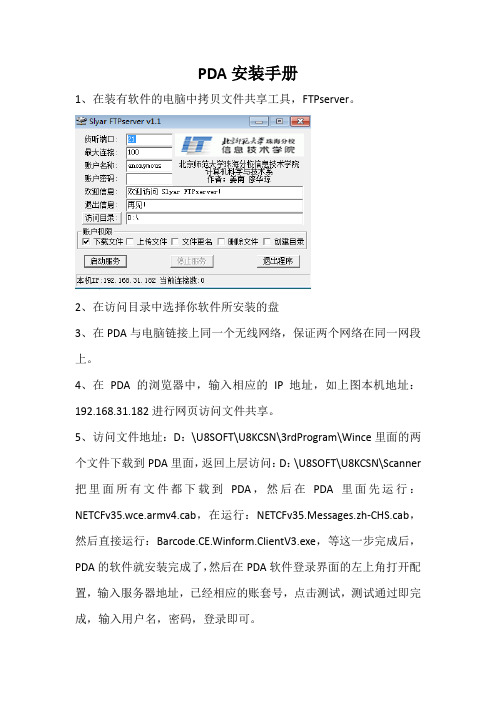
PDA安装手册
1、在装有软件的电脑中拷贝文件共享工具,FTPserver。
2、在访问目录中选择你软件所安装的盘
3、在PDA与电脑链接上同一个无线网络,保证两个网络在同一网段上。
4、在PDA的浏览器中,输入相应的IP地址,如上图本机地址:192.168.31.182进行网页访问文件共享。
5、访问文件地址:D:\U8SOFT\U8KCSN\3rdProgram\Wince里面的两个文件下载到PDA里面,返回上层访问:D:\U8SOFT\U8KCSN\Scanner 把里面所有文件都下载到PDA,然后在PDA里面先运行:NETCFv35.wce.armv4.cab,在运行:NETCFv35.Messages.zh-CHS.cab,然后直接运行:Barcode.CE.Winform.ClientV3.exe,等这一步完成后,PDA的软件就安装完成了,然后在PDA软件登录界面的左上角打开配置,输入服务器地址,已经相应的账套号,点击测试,测试通过即完成,输入用户名,密码,登录即可。
PDA基本功能检测

基本功能检测一、开机1+9+开关冷起(清除数据)7+9+开关热起开机后跳过MC的LOGO之后出现校屏界面提示:如果后盖没有正确安装,是不会开机的。
分别点击屏幕十字中心点,共五次,之后按健,校屏成功!提示:如果在使用中发现触屏偏移,后按,也可进入校屏界面可先按若始终无法校屏成功,既触屏功能损坏能正常开机的PDA 开始测试它的基本功能二、扫描和键盘按键双击打开然后打开如图:扫描按扫描按键,将红色激光对准商品条码,听到滴声后,条码信息会显示在右图DATA中。
如果按下扫描按键,无红色激光或激光异常,或者扫描条码时无反应,即扫描功能损坏。
键盘按键在右图中,可按键盘的数字键测试。
混乱或者无法成功显示,即按键损坏。
三、充电以及电池如图灯闪烁时充电,常亮为充满,桌面右下角电池图标。
双击桌面电池图标。
可以看到电源设置如图里面会有一些电源管理方面的设置如果PDA开不起机的情况首需要排除电池的原因可更换电池或者放在充电座上冷起测试!四、与PC机联机下载并安装右下角图标灰色未连接绿色连接成功连接PDA时会出现“建立合作关系”一只点下一步即可。
出现右图“预览”即可看到PDA内文件,可以拷贝工作五、网络点击右下角网络图标如图Find WLANS : 查看当前可用无线网络(wifi)Manage Profles: 以保存的WIFIDisable Radio:关闭和打开无线网卡开机或冷起时无线网卡反映一段时间才会正常呢工作如果冷起过后依然无法看到网卡图标或是个×,可能网卡已坏需重新安装系统测试,如果问题依然存在,网卡坏了需更换连接WIFI点击Find WLANS看到可用网络点击想要连接的WIFI名称(这里用99测试)Connect:连接设置Refiesh:刷新可用网络点击Connect输入WIFI名称下一步跳过下一步选择加密方式下一步选择密码格式加密方式根据WIFI设置而定永辉多用WPA-P 或WPA2-P 密码格式为TKIP输入密码(00000111)下一步选择是否自动获取IP一直下一步即可连接成功右下角图标改变Automatic:自动获取更具信号强度Power Plus: 自己设置显示不同颜色点击Manage Profles就能看到以保存的WIFI如图点击信号可对此信号调试Connect:连接. Add:新建. Edit:编辑 .Delete:删除Export:保存(系统冷起依然存在位置在Application)在没有WIFI信号或WIFI信号隐藏的情况下,可新建一个WIFI连接,与上面操作唯一的区别就是需要手动输入WIFI名称。
PDA试验正确的方法

测试灌混凝土钢管桩
假设:
• 混凝土和钢管的应变相同
Important
必须满足
常常选择灌混凝土后进行测试的原因是:当复打时、由于恢复而 拒打,更高的阻抗能帮助激发更多的承载力。
测试灌混凝土钢管桩
用木垫来保护桩顶
•混凝土和钢管的应变相同 非常重要
• 如钢的成份少、应用窗口将传感器直接按 到混凝土上
•如钢的成份高、可将传感器直接按到 钢管上
• 选定传感器安装位置
– 初打时
• 桩顶附近 (离桩顶 2 倍直径) • 避开裂缝 • 避开非均匀处 (如结合部, 焊接处或截面变化处。这些地方
下面一个 直径距离以上为好) • 保证在桩打完时、传感器仍在地面和水上 • 应保证联接部分在水上
– 复打
• 地面上任何方便位置 (避开裂缝。。。) • 灌混凝土的钢管桩 (需要开窗口?)
可用提供的标定试验(CAL TEST,“CT”)来检查(PE) • VMX ~ 4.06 m/s for A1 cal of 834 g’s/V (PE) • MEX ~ 737 με for F1 cal of 147.5 με/V • 标定试验亦可检查 PDA 是否工作
PPDDAA 试试验验--数数据据采采集集
*
PPDDAA 试试验验--数数据据采采集集
+10v
-10v
PPDDAA 试试验验--数数据据采采集集
++1100vv
如初始值偏向正向、其正向范围被减小, 大信号就有被切掉的可能
-10v
PAX的初始状态检查不同
PAX的初始状态检查不同 PPDDAA 试试验验--数数据据采采集集
PPDDAA 试试验验--数数据据采采集集
装维专业综合PDA终端ST327操作指南

装维专业综合PDA终端ST327操作指南PDA操作指南操作指南 (1)1、外观 (2)1.1LOGO (2)1.2接口 (2)2、性能指标 (4)2.1 CPU参数 (4)2.2键盘 (4)2.3摄像头 (4)2.4手电筒 (5)2.5 TF卡扩展 (6)2.6电池容量 (6)3、功能 (6)3.1手机功能 (6)3.3光功率测试 (7)3.4红光源功能 (8)3.5 ONU测试/仿真 (8)3.6 线缆循迹 (15)3.7ONU注册/LOID写入 (15)3.8对线 (16)3.9 ITV功能 (17)3.10身份实名认证 (20)3.13网络层测试 (21)3.14FTP客户端 (22)1、外观1.1LOGO后盖处及样机背面上方粘贴中国电信Logo标签。
1.2接口外部测试接口分布如下图所示。
(注LAN口即为RJ45接口,ADSL测试接口为RJ11接口)终端后盖螺丝拧开,可看到电池。
将电池取出,看到两个插口。
2、性能指标2.1 CPU参数1)Android操作系统:系统版本4.4.4;2)CPU为4核,主频1.2G,RAM2G,Flash 8G;3)屏幕5寸,分辨率:720*1280。
2.2键盘具备实体键盘及虚拟键盘,如下图所示。
通过实体键盘输入任意数字按键,可启用虚拟键盘,或者点击屏幕上拨号按键,可进入虚拟键盘。
2.3摄像头1)像素:前置200W,后置800W,可通过最大像素拍照后,通过鼠标右键查看2)拍照或摄影时,选择摄像机程序,进入相机界面后,点击图像位置可对当前位置进行对焦;点击补光灯按键,可设置补光灯状态。
2.4手电筒可通过快捷启动按键进行启动。
长摁快捷键约2S,可启动手电筒功能。
2.5 TF卡扩展最大支持容量TF卡128G。
2.6电池容量将后盖开启后,即可看到电池。
电池通过插口与主机连接,电池容量8200mAh。
3、功能3.1手机功能1)安卓4.4.4操作系统,支持电信4G通信。
如需数据连接,可通过下拉菜单查看“数据连接”进行开启,开启为蓝色状态。
PDA使用说明

目录一、PDA键位说明 (3)二、操作说明 (3)(一)PDA【开机】 (4)(二)【登录】软件 (4)(三)下载【巡检线路】 (5)(四)进行【巡检】 (7)(五)多人巡检 (10)(六)【上传】巡检单 (11)(七)【充电】及【关机】 (12)(八)PDA驱动设置 (13)三、PDA运行报告 (16)1. 充电量分析 (16)2. 下载巡检单所用时间 (16)3. 电量消耗分析 (16)四、常见问题 (17)1.PDA在使用过程中,出现卡屏,死机等现象 (17)2.上传失败 (17)3.下载时提示没有巡检单 (17)4.遇到丢点怎么办? (20)5.怎样去更换巡检点? (20)6.PDA在巡检过程中,报扫描码不匹配? (21)7.修复USB接口 (22)五、应急预案 (23)1.丢点 (23)3.PDA无法开机。
(24)4.PDA损坏 (24)5.PDA丢失 (24)一、 PDA 键位说明二、 操作说明【上】、【下】、【左】、【右】选择键【——】 删除键【红色按钮】 开/关机键【F4】选择下载 巡检日期【黄色按钮】 扫描确认键【——】确认键/快速选择键【数字】 数字键【F2】 照相键【F1】 小数点【F3】 跳点键(一)PDA【开机】可用PDA自带手写笔长按PDA右下角【红色按钮】(3-5秒),即可完成【开机】操作,如图1所示;图2、图3为PDA【开机】显示界面。
图1——【开机】图2——【开机】读取数据图3——【开机】界面(二)【登录】软件1、PDA开机后双击屏幕上方【物业通】快捷方式,如图4所示:图4——【登陆】软件2、输入用户名和密码,点击【登录】/【离线登陆】(连接电脑时选择【登陆】,巡检时选择【离线登陆】),如图5所示:图5——输入用户名、密码(三)下载【巡检线路】1、打开已安装【PDA同步软件】及【极致软件】的电脑,用数据线连接电脑后,操作PDA 。
2、PDA开机后,进入【物业通】,点击【登录】,进入系统即可看见PDA【物业通】操作界面,如图4、图5所示:图6——PDA【物业通】界面3、点击【巡检】,如图6所示,进入到下载巡检单界面,按【F4】,选择日期,如图7、图8所示,选择下载日期,点击右上角刷新,刷新下载新的巡检任务,如图9所示。
【VIP专享】手持仪软件安装及系统配置步骤说明
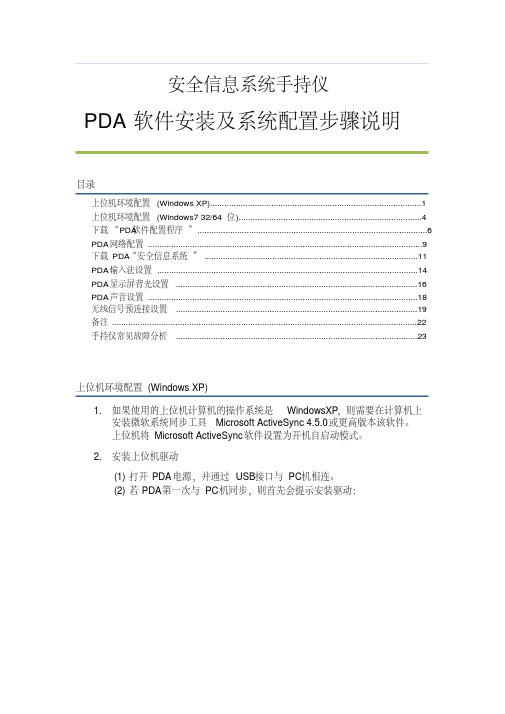
安全信息系统手持仪PDA软件安装及系统配置步骤说明目录上位机环境配置(Windows XP) (1)上位机环境配置(Windows7 32/64位) (4)下载“PDA软件配置程序” (6)PDA网络配置 (9)下载PDA“安全信息系统” (11)PDA输入法设置 (14)PDA显示屏背光设置 (16)PDA声音设置 (18)无线信号预连接设置 (19)备注 (22)手持仪常见故障分析 (23)上位机环境配置(Windows XP)1.如果使用的上位机计算机的操作系统是WindowsXP,则需要在计算机上安装微软系统同步工具Microsoft ActiveSync 4.5.0或更高版本该软件。
上位机将Microsoft ActiveSync软件设置为开机自启动模式。
2.安装上位机驱动(1)打开PDA电源,并通过USB接口与PC机相连。
(2)若PDA第一次与PC机同步,则首先会提示安装驱动:(3)选择从列表或指定位置安装:(4)选择在送所中包括这个位置,点击浏览,定位到安装包中驱动所在文件夹Driver:(5)点击确定后,将会自动寻找驱动引导文件并安装驱动:(6)若碰到提示信息,则选择仍然继续:(7)完成安装后,若驱动安装正确,PC机将会与巡检仪进行同步,若碰到提示,则选择是,或者下一步即可,当同步连接成功,则打开Microsoft ActiveSync后将会出现下图画面PC机的右下角也会显示下面的小图标,未连接成功时为灰色,连接成功时为绿色,双击该图标,则可以弹出如下窗口:上位机环境配置(Windows7 32/64位)1.如果操作系统为Windows7系统,则不需要安装驱动,只需要安装同步软件即可,Windows7 32位系统请使用drvupdate-x86.exe同步软件安装包,而Windows7 64位请使用ActiveSync6.1_OfficialRelease-x64.exe同步软件安装包。
PDA安装设定操作手册
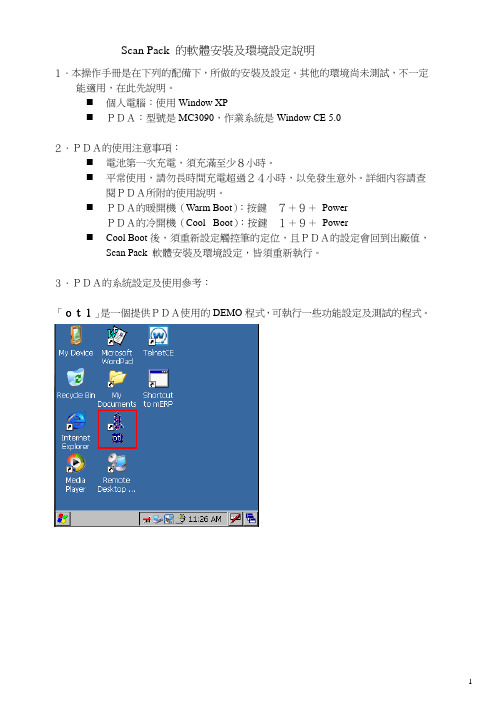
Scan Pack 的軟體安裝及環境設定說明1〃本操作手冊是在下列的配備下,所做的安裝及設定。
其他的環境尚未測試,不一定能適用,在此先說明。
⏹個人電腦:使用Window XP⏹PDA:型號是MC3090,作業系統是Window CE 5.02〃PDA的使用注意事項:⏹電池第一次充電,須充滿至少8小時。
⏹平常使用,請勿長時間充電超過24小時,以免發生意外。
詳細內容請查閱PDA所附的使用說明。
⏹PDA的暖開機(Warm Boot):按鍵7+9+PowerPDA的冷開機(Cool Boot):按鍵1+9+Power⏹Cool Boot後,須重新設定觸控筆的定位,且PDA的設定會回到出廠值,Scan Pack 軟體安裝及環境設定,皆須重新執行。
3〃PDA的系統設定及使用參考:「otl」是一個提供PDA使用的DEMO程式,可執行一些功能設定及測試的程式。
2觸控筆的定位設定,截取部分畫面,請參考。
注意:出現下列畫面時,觸控筆請在十字中心輕觸,待其移動後,才可移開。
再繼續重複動作,直到結束。
下列為修改系統日期時間之操作畫面,請參考。
4 安裝A〃軟體ActiveSync的安裝:1〃本軟體已存於光碟中,分英文版、中文繁體版及簡體版,請自行選擇合適的版本。
另外也可從Microsoft Web網站自行Downloa d。
2〃開始安裝ActiveSync程式:3〃選擇安裝位置:4〃安裝完成:6 B〃PDA的連線設:ActiveSync程式安裝後,將PDA裝置連上電腦並開機,其會啓動ActiveSync程式,並自動連線。
若無法連線,請將電腦重開機,再重新測試連線。
將PDA裝置放上底座,連上電腦後,會出現下列畫面:選下一步,會出現下列畫面,勾選「檔案」,其餘皆不選。
按「設定」後,會出現下列畫面,可得知電腦上的同步資料夾:8 完成PDA的連線設定。
回到ActiveSync畫面按「同步」Butte n,ActiveSync會將電腦上同步資料夾內的檔案,,傳送到PDA的My Documents的資料夾中。
- 1、下载文档前请自行甄别文档内容的完整性,平台不提供额外的编辑、内容补充、找答案等附加服务。
- 2、"仅部分预览"的文档,不可在线预览部分如存在完整性等问题,可反馈申请退款(可完整预览的文档不适用该条件!)。
- 3、如文档侵犯您的权益,请联系客服反馈,我们会尽快为您处理(人工客服工作时间:9:00-18:30)。
PDA安装测试详细步骤
测试环境:
要使PDA端程序能正常连接到PC服务器,并正常运行PDA上的餐饮软件,必须:
①服务器中SQL Server 2000、.NET框架及天晶餐饮管理系统软件已安装配置完成,并能在PC服务器上正常运行天晶餐饮管理软件。
②PC服务器上还需安装SQL SERVER 2000的SP4。
注意:SQL SERVER 2000的SP4的安装分两步:第一步是,双击“SQL2000-KB884525-SP4-x86-CHS.EXE”文件,这时将把SQL SERVER 2000的SP4安装文件解压到电脑的硬盘中,如“C:\SQL2KSP4”目录中;第二步是,进入“C:\SQL2KSP4”目录中,双击“setup.bat”文件,这时将开始安装SQL SERVER 2000的SP4。
SQL SERVER 2000的SP4安装结束后,要马上测试,必须启动SQL SERVER服务管理器。
可以重启电脑,或者是执行“开始—所有程序—Microsoft SQL Server—服务管理器,单击开始/继续,以启动SQL SERVER服务管理器”。
** PDA能否远程访问服务器中的SQL SERVER数据库的一个前提条件是,服务器中SQL SERVER数据库的1433端口必须打开。
测试方法是:在“开始—运行—打开”后面,输入cmd按确定,在出现的Dos窗口中,输入“telnet 此服务器的IP 地址1433”按回车,如“telnet 192.168.1.1 1433”按回车,若这时看到屏幕一闪之后光标
在左上角不停闪动,说明正常;若出现“不能打开到主机的连接,在端口1433:连接失败”,说明服务器中SQL Server 2000端口不正常,可能是SQL SERVER 2000的SP4安装不正确等原因造成的。
一、假设PDA还未连接到无线AP,但已用数据连接线将PDA 与主服务器连接起来,并已通过Microsoft ActiveSync进行了连接。
1、条件:
①假设主服务器IP地址为192.168.12.1。
②PC服务器上配置了服务器端IP地址的那个网卡本地连接,
必须接入网络,即与交换机或另一台电脑上的网卡连接(网卡
灯必须亮)。
③用ActiveSync数据线将PDA和PC连接时,最好用来宾方
式,而不要用同步方式,否则可能出现异常。
2、步骤:
①正确连接PDA和主服务器(通过Microsoft ActiveSync)。
②将PDA端安装程序包,如armv4下的5个文件拷贝到PDA
上。
③在PDA中找到这5个文件,依次单击每一个文件,将执行
安装。
④单击PDA→程序→资源管理器→单击我的电脑→
Programfiles→tjpda2003,单击tjpda2003主程序,显示PDA
主界面,同时弹出“找不到SQL CE的PDA上数据库配置
文件,请进入配置,设置PDA参数。
”
⑤单击OK,关闭此对话框,再单击配置,显示PDA终端设
备配置界面。
输入服务器IP地址,如192.168.12.1,输入访问数据库服务器SQL的SA的密码,如果SA是空密码,请钩选空密码。
默认情况下网络超时设置为15秒,可以修改。
默认情况下,是离线点菜模式(操作模式分为三种,默认情况下是离线点菜模式,日常营业中使用此模式,这样点菜的速度最快,在第一次使用前,先要在PDA的登录界面上执行“同步数据”操作;即时在线模式也可以在营业中使用,但点菜速度稍慢;训练模式,是供培训操作员使用的,这时所有的点菜操作将都不会发送到数据库中。
)单击确定→OK→退回到主界面。
这时您可以单击“同步数据”,以便下载主服务器上的数据到PDA上的一个本地数据库上,供离线点菜和训练操作时使用。
接着再单击“退出”,退出主界面。
⑥单击tjpda2003→进入主界面,这时将会在用户名后面显示
出天晶餐饮系统中已有的用户,选择一下用户名,输入相应的密码,再单击登录。
→这时将显示:“提示:本PDA 未在天晶餐饮管理系统中配置,不能运行。
请进入天晶天晶餐饮管理系统PDA无线网关模块配置本PDA。
本PDA 的IP地址为192.168.55.101(可能不一样)。
⑦进入天晶餐饮管理系统→单击菜单栏的其它→PDA网关,
进入PDA无线网关程序。
在PDA配置列表中,单击增加→显示增加PDA界面。
分别输入序号,如“1”;PDA机号,如“1号机”,以及PDA IP地址,如上面提示的
192.168.55.101。
再单击确定。
⑧单击PDA网关模块中的启动按钮,启动PDA网关,这时
将处理PDA上传过来的各种信息。
⑨在PDA中,单击OK,将退出PDA主程序。
再单击tjpda2003,
启动PDA程序。
选择一个用户名,输入相应密码,单击登
录→这时,将显示楼层空间界面,到此,PDA端就可以正
常进行点菜操作了。
⑩若您要在PDA上进行训练以便培训点菜员操作PDA,需在PDA的登录主界面中→单击同步数据,过一会儿后,将显
示“同步数据已正确完成”(若已同步过,则不必则执行,
只有当有些基础数据更新后,如楼层名称、餐台名称、菜
类、菜品名称等基础信息改变后,则必须再次执行同步数
据操作,否则离线点菜和训练操作时看到的内容不是最新
的)。
→接着,单击OK,再单击配置→在配置中可以选择
“训练模式”,单击确定即可。
二、PDA通过无线AP连接到主服务器。
上面步骤都正确后,可以测试通过无线AP连接到主服务器进行操作。
1、断开Microsoft ActiveSync连接,将连接PDA和主服务器的
数据连接线拔下。
2、PDA参数配置中使用的是“离线点菜模式”或“在线点菜模
式”。
3、设置PDA中无线网卡的IP地址为192.168.12.10(假设),PDA
和主服务器必须在同一个网段。
4、试着从主服务器ping PDA,即在主服器的开始→运行→在打开后面的输入框中输入:ping 192.168.12.10,确保从主服务器和PDA能正常连接。
5、在PDA的网卡连接状态中,无线连接质量要达到80%-100%(有的PDA无此显示),即要求无线信号连接质量要高。
6、在主服务器的天晶餐饮管理系统的PDA网关→PDA配置列表中,增加或修改此PDA的IP地址为192.168.12.10。
7、运行主服务器上的天晶餐饮管理系统,并启动PDA网关。
8、单击PDA中的tjpda2003,启动PDA上的主程序。
这时,将显示主登录界面,若此时能正确显示主服务器天晶餐饮管理系统中的已有的用户,则说明通过无线AP已能正常访问远端主服务器中的天晶餐饮管理系统数据了。
